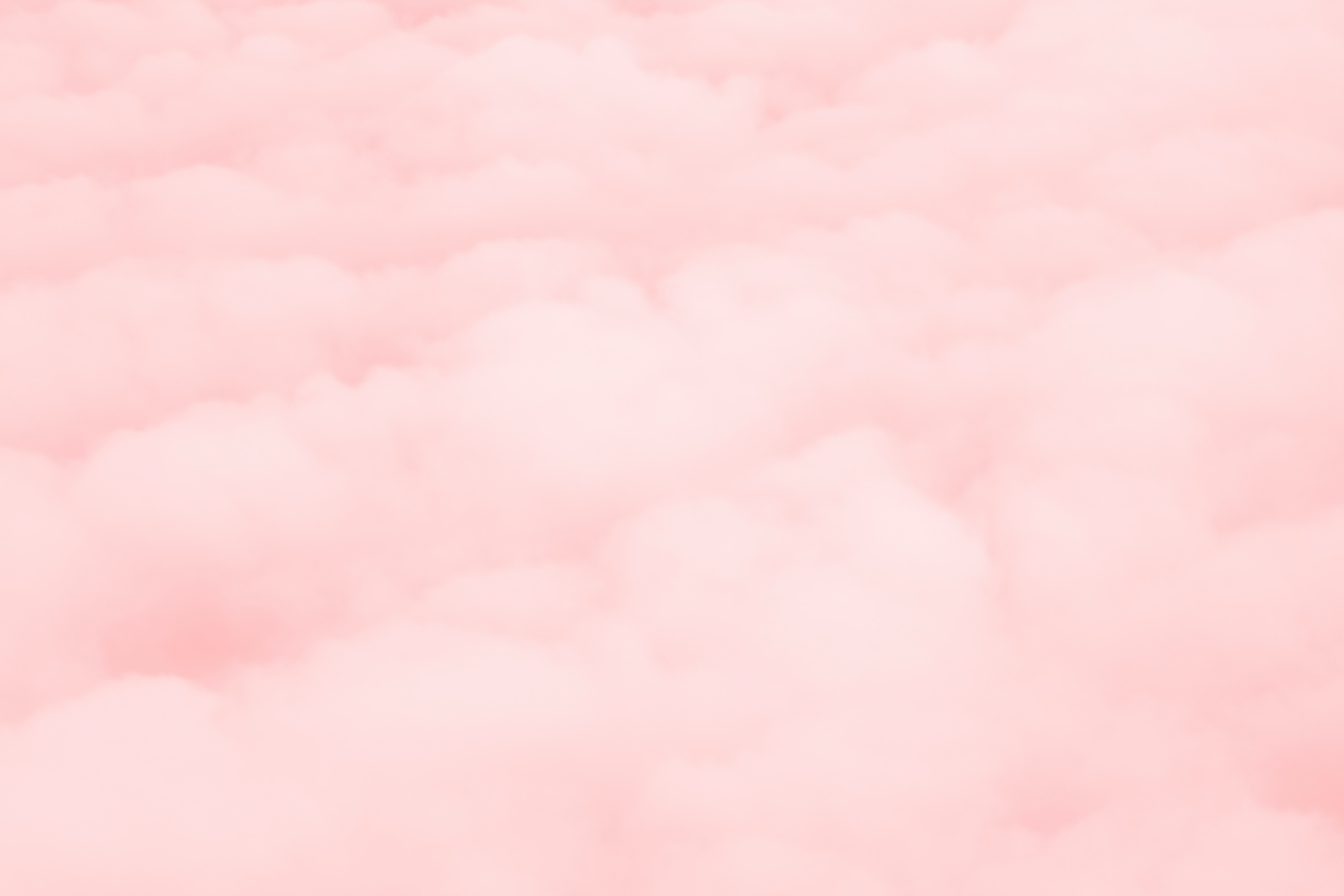好用的3dmax插件有哪些?3dmax插件怎么把材质贴图调整尺寸?
这次食住玩讲的是第九章的第7节,3dmax疯狂模渲大师材质篇的第7课——“调整尺寸”的使用技巧。
搜更多精彩内容
疯狂模渲大师正式版教程
步骤1、点击3dmax效果图场景中“材质”这个主菜单按钮。
步骤2、点击“材质”下二级菜单——“调整尺寸”按钮。
步骤3、点击“打开图片”按钮,得到文件夹弹窗。
好用的3dmax插件有哪些?3dmax插件怎么把材质贴图调整尺寸?
步骤4、找到并选择需要调整尺寸的贴图。
步骤5、确定需要调整尺寸的贴图,找到并点击“打开”按钮。
步骤6、原始尺寸不用管,请点击“调整尺寸”的数值框内,输入自己想自定义的数字。
好用的3dmax插件有哪些?3dmax插件怎么把材质贴图调整尺寸?
步骤7、点击“确定”按钮,贴图的尺寸就被调整了。点击“清除”按钮,可以清除掉调整这个操作。
好用的3dmax插件有哪些?3dmax插件怎么把材质贴图调整尺寸?
以上就是调整贴图尺寸的操作教程,各位3dmax效果图设计师学会了吗?
在室内设计行业,效果图经常是一项艰巨的工作。因为很多设计师需要加班、熬夜,才能完成他们效果图方案的设计、出图等工作。而让很多繁琐操作简单化,就显得更加重要了!